| Home | Software | Hardware | Services | Shop | Lizenzen | Wikis | Tipps | Tests | Kontakt |
|
|
Thema Email-Administration
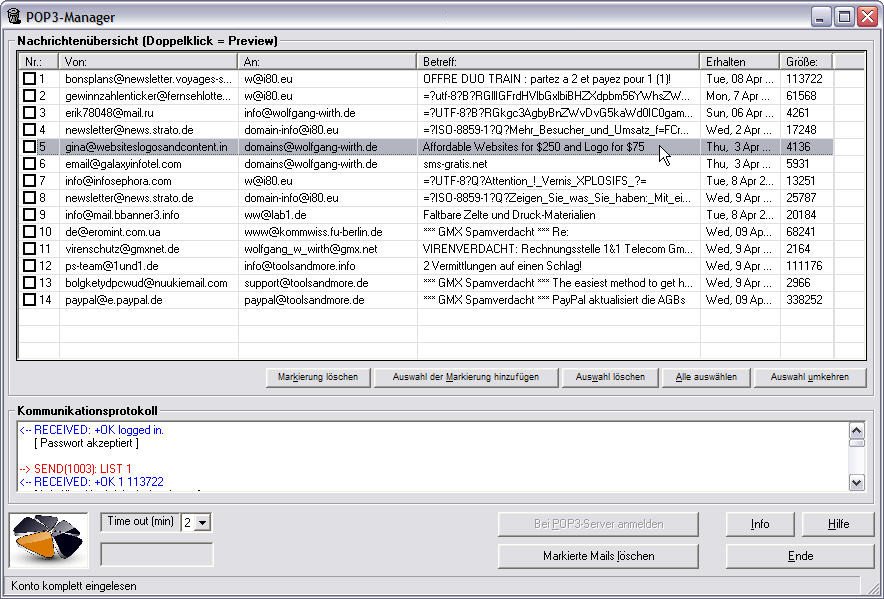
POP3-Manager 3.21: Pflege von Email-Konten leicht gemacht
E-Mails verschicken und empfangen? Das ist selbst für Laien heute kein Problem mehr. Es sei denn, es landen gleich zig MegaByte im Postfach oder hunderte von Spam-Mails. Doch für solche unangenehmen Fälle gibt es unser Utility POP3-Manager.
Aus gegebenem Anlass: Infos zum Empfang über SSL und TLS (Secured Emails) finden Sie hier.
 Systeme: Windows 8 / 7 / Vista / XP. Systeme: Windows 8 / 7 / Vista / XP.
 Diese Software lizenzieren: Alle Infos hier. Diese Software lizenzieren: Alle Infos hier.
 Alle unsere Tools und Texte komplett auf der Tools&More-CD. Alle unsere Tools und Texte komplett auf der Tools&More-CD.
 Dieses Seite weiterempfehlen. Dieses Seite weiterempfehlen.
Inhaltsverzeichnis
Quickstart
Mit einen Windows-üblichen Dialog meldet man sich beim Mail-Server an. Kurz darauf erhält man eine tabellarische Aufstellung aller Nachrichten auf dem angegebenen POP3-Konto. Dazu werden jedoch nur die extrem kurzen Nachrichtenköpfe geladen - und nicht etwa die komplette Mail. Unliebsame Sendungen, welcher Art auch immer, kann man darin leicht aufspüren und mit wenigen Mausklicks direkt vom Server löschen.
Das Utility kann auf zwei Arten gestartet werden: Entweder im Dialog-Modus oder über ein Skript mit vorgegebenen Anmeldedaten als Startparameter.
Verwendung mit verschlüsselter Serververbindung (SSL, TLS, usw.)
Die aktuelle Version des POP3-Manager bietet noch keine Unterstützung von verschlüsselten Verbindungen. Daher schlagen Zugriffe auf solche Email-Konten fehl. Ein entsprechendes Update des POP3-Manager ist jedoch bereits in Arbeit und steht kurz vor der Fertigstellung. Bitte schreiben Sie sich in unseren Newsletter ein, um bei Release sofort informiert zu werden.
Anwendung im Dialog-Modus

Im Dialog-Modus verhält sich das Programm zunächst passiv. Wird der Taster Anmelden gedrückt, so erscheint ein kleines Fenster zur Eingabe der Anmeldedaten. Diese entsprechen denen, die Sie auch in Ihrem E-Mail Client festgelegt haben:
Alle diese Angaben werden vom POP3-Manager in der Registrierung gespeichert - das Passwort natürlich chiffriert. Wird ein anderes Postfach oder ein anderer Server im Dialog-Modus abgefragt, so werden die vorigen Anmelde-Daten dadaurch überschrieben. Wer daher öfter mehrere Mail-Konten anhand des POP3-Manager pflegen möchte, dem sei die Anwendung des Tools über Startparameter dringend empfohlen. Dazu gleich mehr.
Nach einem abschließenden Klick auf OK, versucht der POP3-Manager sich auf dem genannten Mail-Server einzuloggen. Gelingt die Anmeldung, so ermittelt das Programm eine Liste aller unter dem angegebenen Postfachnamen befindlichen Mails.
Auswahl der zu löschenden Mails
In der Email-Liste finden Sie Angaben wie Absender, Empfänger, Betreff, Eingangsdatum und - besonders wichtig - Datengröße. Die Spaltenköpfe der Liste sind übrigens klickbar, so dass man zwecks besserer Übersichtlichkeit die eingelesenen Daten umsortieren lassen kann - beispielsweise nach der Größe.
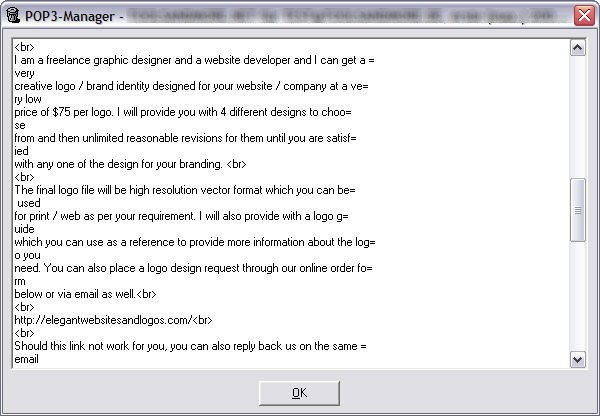
Falls die dargestellten Daten einer bestimmten Nachricht für oder gegen ein Löschen nicht genügen, so kann man sich zusätzlich die ersten 1000 Zeichen der betreffenden E-Mail anzeigen lassen. Ein Doppelklick auf den betreffenden Tabelleneintrag genügt.
Soll nun eine Mail gelöscht werden, so ist sie mit einem Häkchen in der ersten Tabellenspalte ganz links zu markieren. Steht die gesamte Auswahl fest, so drückt man jetzt den Taster Löschen, woraufhin alle markierten Mails direkt auf dem POP3-Server entfernt werden. Anschließend wird das Konto erneut eingelesen, damit auch die Tabelle den aktuellen Postfachinhalt widerspiegelt.
Automatische Abfrage mehrerer Konten
Haben Sie mehrere Konten zu pflegen? Dann sollten Sie den POP3-Manager nicht weiter im Dialog-Modus starten. Denn so merkt er sich immer nur die jeweils zuletzt manuell eingegebenen Kontodaten.
Statt dessen hat man die Möglichkeit, die Kontoangaben auch ganz einfach als 3 durch Leerzeichen voneinander getrennte Startparameter zu übergeben: Den Namen des betreffenden POP3-Servers, den Namen des gewünschten Postfachs und schließlich das zugehörige Passwort. Innerhalb einer Verknüpfung, eines VB-Skripts oder einer Stapeldatei geben Sie für jedes abzufragende Konto also eine Zeile mit folgendem Aufbau ein:
x:verzpop3-manager.exe ihr.mail.server ihrpostfach ihrpasswort
Das spart den Umweg über den Anmeldedialog. Wenn man diese drei Angaben beispielsweise in einer Verknüpfung auf den POP3-Manager hinter dem Programmnamen einträgt, so wird bei jedem Start über diese Verknüpfung sofort das betreffende Konto eingelesen.
Aufruf über Stapeldateien .CMD:
Wichtig: Für die sukzessive Abfrage mehrerer Konten nach dieser Methode bietet sich der Aufruf des POP3-Manager über Stapeldateien an (Beliebiger Dateiname aber mit Dateiendung .CMD, z.B. P3M.CMD). Dabei ist jedoch zu beachten, dass Stapeldateien unter Windows asynchron ausgeführt werden. Jedem Programmaufruf muss daher der Präfix start /wait vorangestellt werden. Sonst startet bei beispielsweise 3 Konten auch der POP3-Manager sofort in dreifacher Ausführung. Der richtige Aufbau einer Stapeldatei für mehrere Konten sähe z.B. also so aus:
start /wait x:verzpop3-manager.exe mail.server.1 ihrpostfach ihrpasswort
start /wait x:verzpop3-manager.exe mail.server.zwo ihr@postfach passwort start /wait x:verzpop3-manager.exe pop.server kontoxy pass-wort start /wait x:verzpop3-manager.exe /auflegen
Dadurch startet der POP3-Manager drei mal hintereinander, anstatt drei mal gleichzeitig. Die letzte Zeile sorgt dafür, dass eventuelle Einwahlverbindungen abschließend wieder beendet werden.
Aufruf über VBscript .VBS:
Wenn Sie hingegen den Aufruf über ein VBScript laufen lassen wollen, so können Sie dafür folgendes Muster verwenden - Der Code ist an obiges Beispiel angelehnt (Einfach herauskopieren und in Notepad einfügen. Beliebiger Dateiname aber mit Dateiendung .VBS, z.B. P3M.VBS):
'*** VBScript zum Abfragen mehrerer POP3-Konten mittels POP3-Manager
'*** Die Kontenliste (hier 3 Beispielen), beachten Sie die Zeilenenden! '*** Der letzte Eintrag ist das Kommando zum Auflegen Konten=Array( _ "mail.server.1 ihrpostfach ihrpasswort", _ "mail.server.zwo ihr@postfach passwort", _ "pop.server kontoxy pass-wort", _ "/Auflegen") '*** P3M erhält die Position des POP3-Managers P3M="c:programmepop3-managerpop3-manager.exe " '*** Shell referenzieren Set Shell = CreateObject("wscript.shell") '*** Für jedes Konto in der o.a. Liste den POP3-Manager aufrufen For Each Konto In Konten Shell.Run P3M & " " & Konto, 1, 1 Next
Update-Geschichte
Das jeweils neueste Update enthält alle Änderungen der vorangegangenen Versionen. Es genügt also, nur die jeweils neueste Fassung zu installieren, um auf dem aktuellsten Stand zu sein.
|
© 2014 |
Besuchen Sie uns auch auf
|
Druckversion - Top |